فهرست
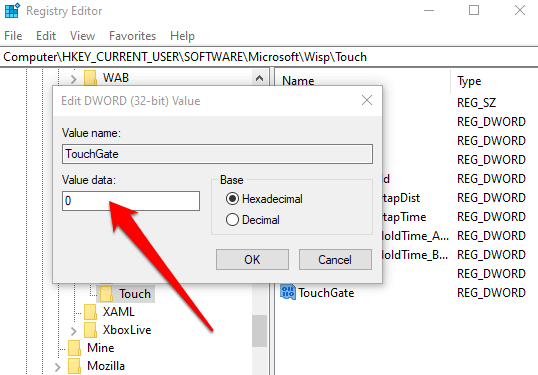
د وینډوز پاور شیل له لارې ټچ سکرین غیر فعال کړئ
د راجسټری ایډیټر او وسیلې مدیر سربیره ، یو څوک کولی شي د ټچ فعال شوي غیر فعالولو لپاره د پاور شیل اختیار هم وکاروي. ښودنه، د بیلګې په توګه، پټ، مطابقت لرونکی ټچ سکرین نندارې. دلته دا دی چې تاسو څنګه کولی شئ یوټیلیټ وکاروئ.
4> 1 ګام: د وینډوز اصلي مینو څخه پاور شیل پیل کړئ. د ټاسک بار د لټون بکس کې PowerShell ټایپ کړئ او اختیار غوره کړئ. د پرامپټ د پیلولو لپاره د مدیر په توګه چلوئ کلیک وکړئ.
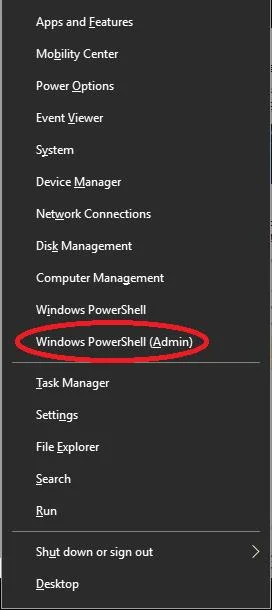
دوهمه مرحله: په UAC کې هو کلیک وکړئ پاپ اپ کړکۍ.
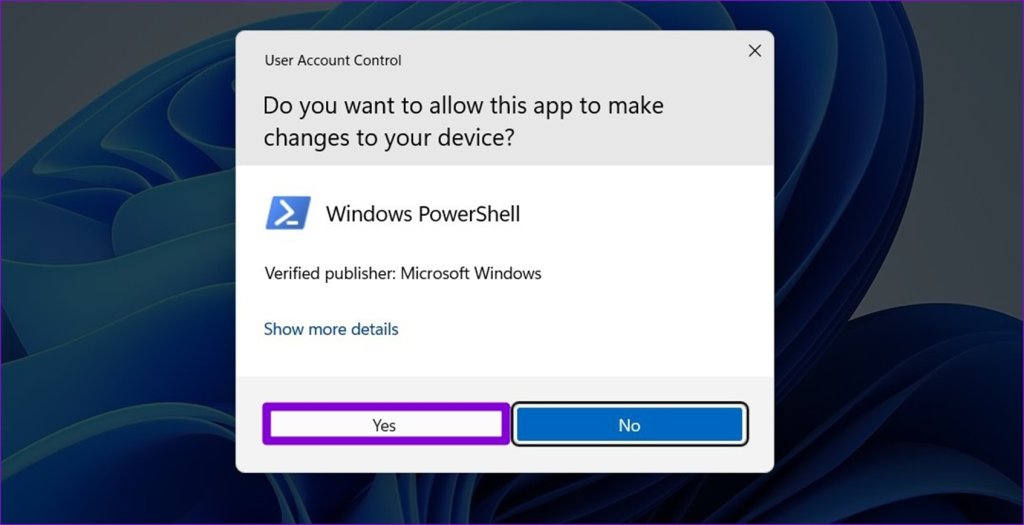
مرحله 3: په پرامپټ کې، لاندې کمانډ ټایپ کړئ او د عمل بشپړولو لپاره انټر کلیک وکړئ. کله چې کمانډ چلیږي، دا به د ټچ سکرین غیر فعال کړي.
Get-PnpDevice
د ټچ سکرین ټیکنالوژي بې له شکه زموږ د وسیلو سره د تعامل په لاره کې انقلاب راوستی دی. له سمارټ فونونو څخه ټابلیټ او لپټاپونو ته، ټچ سکرین کاروونکو ته د کارونو د ترسره کولو او مینو نیویګیټ کولو لپاره په زړه پورې او اسانه لار چمتو کړې ده.
په هرصورت، داسې وختونه کیدی شي کله چې د ټچ سکرین فعالیت مطلوب نه وي یا ممکن د ستونزو لامل شي. ځینې حالات. په داسې حالتونو کې، ستاسو په وینډوز 10 کمپیوټر کې د ټچ سکرین فیچر غیر فعال کول یو باوري حل کیدی شي.
دا لارښود به تاسو ته د ټچ سکرین غیر فعالولو لپاره مختلف میتودونه درکړي، لکه د وسیلې مدیر کارول، وینډوز راجستر، او PowerShell. موږ به په وینډوز 10 کمپیوټرونو کې د ټچ سکرین غیر فعال کولو پورې اړوند ځینې مکرر پوښتل شوي پوښتنو ته هم ځواب ووایو. نو، راځئ چې په خپل وسیله کې د ټچ سکرین ځانګړتیا غیر فعالولو لپاره ګام په ګام تفصيلي پروسې ته لاړ شو.
د وسیلې مدیر له لارې د ټچ سکرین غیر فعال کړئ
ډیری وخت، د ټچ سکرین سره ستونزې ښودنه ممکن په وسیله کې د مختلف فعالیت غلطیو لامل شي. پدې شرایطو کې ، یو څوک کولی شي تل د ټچ سکرین فیچر غیر فعال کولو تعقیب کړي ، د بیلګې په توګه د HID سره مطابقت لرونکی ټچ سکرین ، ترڅو د ټچ سکرین فعالیت مسلو څخه مخنیوی وشي. دا د وسیلې مدیر له لارې ترسره کیدی شي. دلته د تعقیب لپاره مرحلې دي:
0> 4> 1 ګام: د اصلي مینو څخه د وسیلې مدیر پیل کړئ. د ټاسک بار د لټون بکس کې د وسیلې مدیر ټایپ کړئ او د لانچ کولو لپاره په لیست کې اختیار دوه ځله کلیک وکړئیوټیلیټ.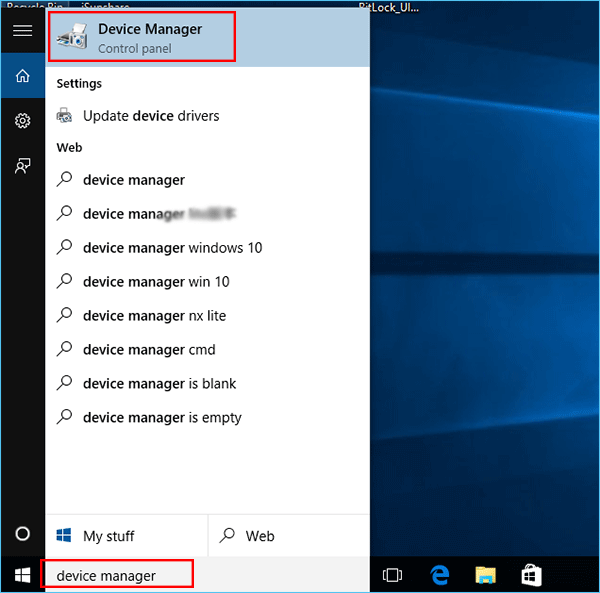
دوهمه مرحله: د وسیلې مدیر مینو کې، د Human Interface Devices اختیار ته لاړ شئ او لیست پراخ کړئ.

مرحله 3: د HID-compliant د ټچ سکرین اختیار د Human Interface Devices لیست څخه غوره کړئ. د شرایطو مینو څخه د غیر فعال غوره کولو لپاره اختیار ښي کلیک وکړئ.
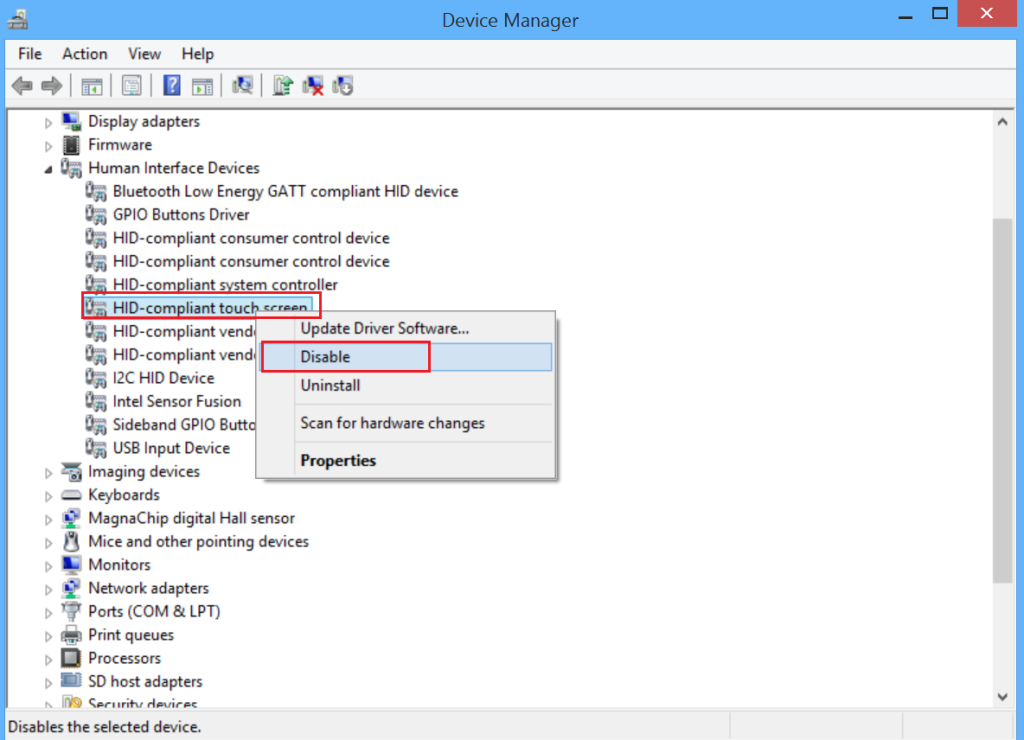
د وینډوز راجسټری څخه د ټچ سکرین غیر فعال کړئ
که ستاسو هدف د پټ مطابقت لرونکي ټچ سکرین غیر فعال کول وي د تل لپاره د وسیلې څخه، بیا دا د وینډوز راجستر مدیر له لارې ترسره کیدی شي. د ټچ سکرین کلمې لپاره د 0 په توګه د ارزښت تنظیم کول هدف ته رسیدلی شي. دلته په وینډوز 10 کې د ټچ سکرین غیر فعالولو مرحلې دي.
1 ګام: د د وینډوز راجسټری مدیر د چلولو یوټیلیټ څخه پیل کړئ. کلیک وکړئ د وینډوز کیز + R، او د رن کمانډ بکس کې، ټایپ کړئ regedit . د عمل بشپړولو لپاره ښه کلیک وکړئ.

دوهمه مرحله: د راجسټری مدیر کړکۍ کې، لاندې کیلي د لټون بکس کې ټایپ کړئ او کلیک وکړئ د موندلو لپاره داخل کړئ. کمپیوټر\HKEY_CURRENT_USER\Software\Microsoft\Wisp\Touch
مرحله 3: د wisp فولډر پراخه کړئ او د په اختیار کلیک وکړئ لمس په ټچ فولډر کې ښي کلیک وکړئ او د راتلونکي ډراپ-ډاون لیست څخه د نوی انتخاب کولو وروسته ډورډ (32-bit) انتخاب کړئ.
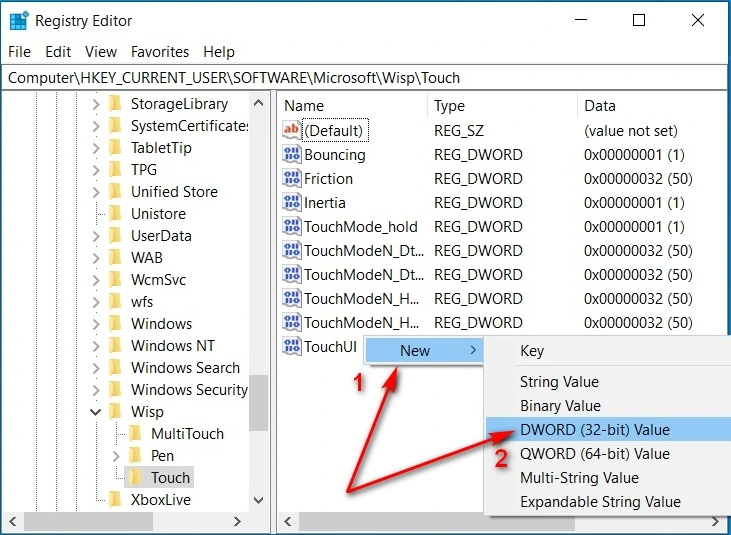
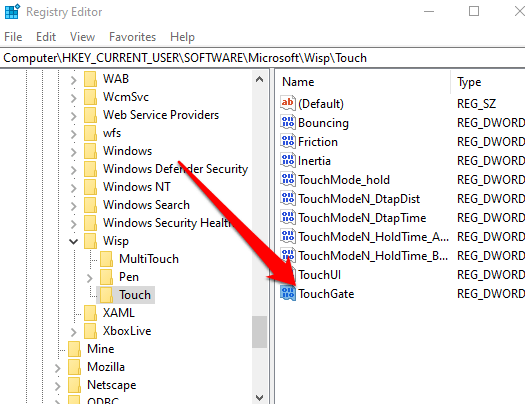
مرحله 4: د ډورډ نوم د ټچ ګیټ په توګه بدل کړئ. په نوي ډورډ دوه ځله کلیک وکړئ او تنظیم یې کړئ10؟
"تنظیمات" غوره کړئ او د "وسیلو" اختیار کلیک وکړئ. "ټچ سکرین" غوره کړئ. تاسو کولی شئ د "د ګوتو په واسطه ټچ غیر فعال کړئ" یا "د ګوتو په واسطه ټچ فعال کړئ" ته نږدې د تڼۍ په ټګ کولو سره د خپل ټچ سکرین فعالیت غیر فعال یا فعال کړئ. یوځل چې تاسو خپل مطلوب انتخاب غوره کړئ ، وینډوز به تاسو ته خبر درکړي چې د فیچر فعالولو یا غیر فعالولو پای ته رسولو لپاره بیا پیل کول اړین دي. بیا تاسو کولی شئ "اوس بیا پیل کړئ" یا "وروسته بیا پیل کړئ" کلیک وکړئ.
ایا زه د وینډوز د ټچ سکرین بندولو لپاره غیر فعال وسیله غوره کړم؟
نه، د وسیلې غیر فعال کول د بندولو اختیار نه دی په وینډوز کې ستاسو د ټچ سکرین. په هرصورت، تاسو کولی شئ د وینډوز سره ستاسو د ټچ سکرین بندولو لپاره ډیری نورې میتودونه وکاروئ. تاسو کولی شئ د خپل ټچ سکرین بندولو لپاره د کنټرول پینل وکاروئ یا د دې تنظیمات تنظیم کړئ یا په ټاسک بار کې د قلم او ټچ مینو د ځینې ټچ سکرین افعال غیر فعال کړئ.
زه څنګه د وسیلې ټچ سکرین فعال کړم؟
ستاسو په وسیله د ټچ سکرین فیچر فعالول یو ساده او ګړندی پروسه کیدی شي. د Android وسیلو لپاره ، تنظیمات خلاص کړئ او ښودنه غوره کړئ & روښانتیا. بیا د تعامل ترتیب لاندې ټچ سکرین فعال کړئ. د ایپل وسیلو لپاره، ترتیبات ټایپ کړئ او د لاسرسي غوره کړئ. دلته تاسو باید د ټچ اختیار وګورئ چې فعال کیدی شي.
ایا زه کولی شم د وینډوز ټچ سکرین بند کړم کله چې زه د وسیلې مدیر غوره کړم؟
تاسو کولی شئ د وینډوز ټچ سکرین بند کړئ کله چې تاسو د وسیلې مدیر غوره کړئ. د دې کولو لپاره ، د ښي خوا لخوا د وسیلې مدیر خلاص کړئ -د سټارټ تڼۍ کلیک کول او د اختیارونو لیست څخه یې غوره کول. د وسیلې مدیر کې، د انسان انٹرفیس وسیلې پراخې کړئ او د HID-Compliant ټچ سکرین وسیله ومومئ.
زه څنګه د وینډوز ټچ سکرین لپاره د وسیله اختیار فعال کړم؟
لومړی، د وینډوز سټارټ مینو ته لاړ شئ او د کنټرول پینل خلاص کړئ. بیا، د شته اختیارونو لیست څخه "هارډویر او غږ" غوره کړئ او د هغه مینو څخه "قلم او ټچ" غوره کړئ چې ښکاري. په دې کړکۍ کې، "د ټابلیټ کمپیوټر ترتیبات بدل کړئ" غوره کړئ. د "آلې" ټب باندې کلیک وکړئ او د "وینډوز ټچ سکرین لپاره نل او ډریګ فعال کړئ" تر څنګ بکس چیک کړئ. په نهایت کې، د خپل بدلونونو د خوندي کولو لپاره اپل او بیا OK باندې کلیک وکړئ.
ایا زه کولی شم د ټچ سکرین لپاره د وینډوز کیبورډ شارټ کټ وکاروم؟
هو، تاسو کولی شئ د ټچ سکرینونو لپاره د وینډوز کیبورډ شارټ کټ وکاروئ. د کیبورډ شارټ کټونه ستاسو په کمپیوټر کې د کار کولو پرمهال ب featuresو ، غوښتنلیکونو یا ترتیباتو ته د ګړندي او اسانه لاسرسي لپاره عالي لاره ده. همداسې د ټچ سکرین وسیلې لکه لپ ټاپ یا ټابلیټ سره ترسره کیدی شي.

